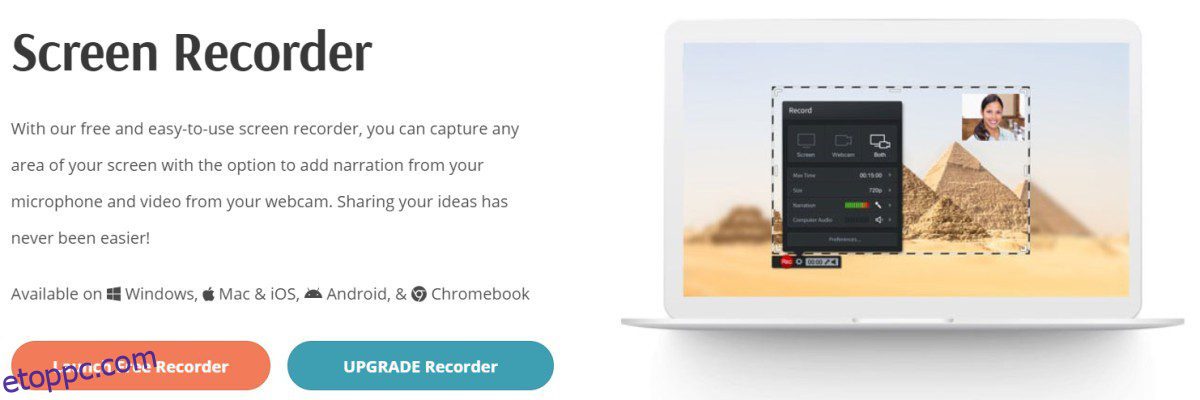Növelje forgalmát és eladásait azáltal, hogy gyakorlati információkat rögzít egy képernyőrögzítőn keresztül, és ossza meg azokat közönségével.
Rögzítsen bármit a képernyőn videóként hanggal.
Napjainkban a képernyőrögzítő szoftvereket rengeteg blogger, fejlesztő, rendszeradminisztrátor, ügyfélszolgálati csapat, mentor és oktató, valamint más szakember veszi át a piacon.
A szoftver előnyei a következők:
- Segít átfogóan elmagyarázni a dolgokat, összehasonlítva az egyszerű szöveggel vagy infografikával, amelyet nem mindenki érthet.
- Vizuálisan tisztázza a dolgokat, ha olyan utasításokat kap, amelyek hangot is tartalmazhatnak
- Segít az ügyfelek bizalmának növelésében, mivel a dolgok egyszerűen megoldhatók bizonyos műveletek végrehajtását bemutató videókkal.
Tehát most nézzünk meg néhányat a legjobb képernyőrögzítő szoftverek közül, amelyeket fel lehet használni.
Tartalomjegyzék
Movavi
Movavi egy könnyű eszköz a képernyőrögzítéshez, és széles körben használják webináriumok, oktatóanyagok és online tanfolyamok rögzítésére. Ennek a képernyőrögzítőnek az a lenyűgöző tulajdonsága, hogy Full HD videót tud rögzíteni körülbelül 60 képkocka/hang sebességgel.
Az eszköz használatának megkezdéséhez mindössze annyit kell tennie, hogy kiválasztja a rögzíteni kívánt területet, majd módosítja a beállításokat. Most kattintson a REC gombra a képernyő rögzítésének megkezdéséhez. Ezután szerkesztheti a rögzített fájlt, egyszerű szerkesztőeszközökkel kényelmes formátumban mentheti, és tökéletes képet kaphat.
Képernyőképeket készíthet videoképernyők rögzítésével, mikrofon beépítésével, amellyel a hangját hozzáadhatja, arcát webkamerával, valamint belső hangokat rendszerhanggal rögzíthet. Az eszköz még azt is lehetővé teszi, hogy weboldalról képernyőképeket készítsen a Movavi ScreenShot nevű ingyenes kiterjesztésével.
A Movavi lehetővé teszi a hang rögzítését mikrofonjáról vagy számítógépéről, a képernyőrögzítéstől elkülönítve, vagy hang és képernyő egyidejű rögzítését. A felvétel ütemezéséhez az idő és a dátum kiválasztása is lehetséges a Movaviban. Kap egy előnézeti ablakot is, ahol megtekintheti, hogyan néz ki, majd hozzáadhat grafikákat vagy megjegyzéseket.
Töltsön fel felvételeket a Google Drive-ra vagy a YouTube-ra, és ossza meg a linkeket kollégáival az együttműködés érdekében. Akár képernyőképeket is megoszthat közösségi média hálózataival. Állítsa be az egér megjelenítését, mutassa meg a billentyűleütéseket a felvételeken, és konvertálja a videókat a SuperSpeed eszközzel.
A Movavi által támogatott fájlformátumok az MP3, MP4, PNG, JPG, AVI, MKV, MOV és BMP. Folyamatosan frissítik felvevőjüket, hogy új funkciókat és szolgáltatásokat adhassanak hozzá ingyenesen, és beépített tippeket adnak a szoftver jobb használatához. 30 napos pénz-visszafizetési garancia is elérhető, ha nem tetszik a szolgáltatásuk.
Screencast-O-Matic
Az egyik legjobb képernyőrögzítési és videószerkesztési megoldás, amelyet megtalálhat, az Screencast-O-Matic. 2006-ban adták ki, és könnyen elindítható közvetlenül a böngészőből. Kompatibilis a Windows, a Chrome és a macOS rendszerekkel, és bármelyik ingyenes vagy fizetős szoftverét igénybe veheti.
Saját állománykönyvtáruk van, hogy megtalálják az ideális képeket és videókat a projektek minőségének javítása érdekében. A felvétel elindításához rögzítse számítógépe képernyőjének egészét vagy egy részét. Hozzáadhatja és beállíthatja webkameráját, hogy tökéletes képeket készítsen. Érdekes módon mikrofon segítségével narrációt is hozzá lehet adni a rögzített felvételekhez.
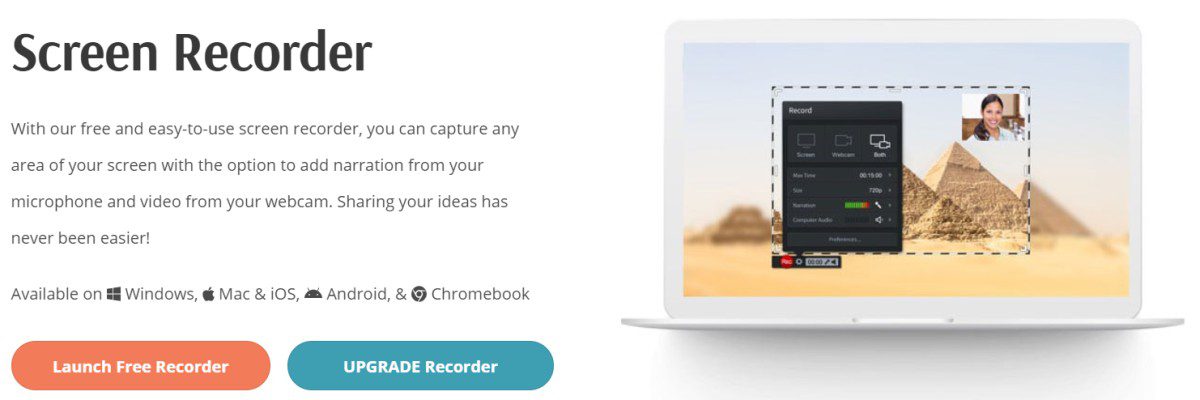
Adjon hozzá feliratokat, törzszenét, vágja le a felvételeket a nem kívánt részek eltávolításához, és mentse el a számítógépére, vagy feltöltheti a YouTube-ra vagy a Screencast-O-Matic-ra. Rögzítés közben rajzolhat, nagyíthat és pásztázhat a képernyő fontos részei rögzítéséhez, használhatja az interaktív és automatizált feliratozást, a szkriptszerkesztőt, és még szkripteket is importálhat.
Személyre szabhatja felvételeit intelligens videószerkesztőjük segítségével, amely segít a felvételek keverésében, valamint a videók és hanganyagok importálásában. Emelje prezentációit egy másik szintre a videók testreszabásával fantasztikus animációkkal, fedvényekkel stb.
Elmoshatja, kiemelheti a területeket, hozzáadhat nyilakat, alakzatokat és vonalakat; átmeneteket hozhat létre, megváltoztathatja a színeket, a betűtípusokat és a méreteket; lassíthat vagy felgyorsíthat bizonyos videórészeket; elrejteni vagy megmutatni; méretarányos vagy kivágott webkamera; vagy engedélyezheti a zöld képernyőt is.
DemoCreator
DemoCreator egy hatékony videószerkesztő és képernyőrögzítő eszköz, amellyel oktatóanyagokat, játékokat, prezentációkat, videóbemutatókat rögzíthet és gyorsan szerkeszthet. Ezenkívül rögzíti a hangot, a webkamerát és a képernyőn megjelenő tevékenységeket.
A beépített szerkesztővel bármilyen sávban szerkesztheti a videót és a mikrofon hangját. Javítsa a klipeket átmenetek, zöld képernyő hozzáadásával, pásztázással vagy egy adott pont nagyításával. Mondja el személyes történeteit és tapasztalatait a DemoCreator segítségével úgy, hogy rögzíti képernyőjét vagy webkameráját, majd szerkeszti.

Tanárként feladatokat oszthat ki a diákoknak, és úgy taníthatja őket, ahogyan szeretné. Ezenkívül segít az értékesítési munkatársaknak elkészíteni és rögzíteni prezentációikat jelentésadatokkal és narrációkkal a jobb és hatékonyabb kommunikáció érdekében. Ha játékos vagy, megörökítheted a győzelem pillanatát, írhatsz véleményeket, és megoszthatod tapasztalataidat.
Szöveg, matricák, cím és egyéb effektusok hozzáadásával a videót a következő szintre konvertálhatja. Videóit megoszthatja, feltöltheti, és számítógépére is mentheti. Ezeken kívül egy reflektorfény funkciót is kaphat, amellyel érthetőbben magyarázhatja el pontjait. Végül válassza ki a kívánt sablonokat a címhez, a videónyitóhoz, a zárófilmhez és a felirathoz.
Különféle alakzatokat is hozzáadhat, hogy gyorsan elmondhassa gondolatait.
Menjen előre, és próbálja ki, hogy lássa, hogyan működik az Ön számára.
iSpring
iSpring Cam Pro egy professzionális képernyőrögzítő szoftver Windowshoz. Számos különböző közönség széles körben használja: a vállalati szakértőktől a YouTube bloggerekig.
A képességek széles skálájával az iSpring Cam Pro tökéletes választás szoftveres oktatóanyagok, útmutató videók és teljes videó tanfolyamok készítéséhez. Ez az eszköz lehetővé teszi, hogy hangot rögzítsen mikrofon segítségével, és hangeffektusokat vagy zenét adjon a videóhoz. Kép a képben képernyőközvetítés létrehozásához egyidejűleg is rögzíthet képernyőközvetítést és előadói videót.

Ahhoz, hogy videói még professzionálisabbnak és vonzóbbnak tűnjenek, bevezető diákat, feliratokat, megjegyzéseket, kiemelt egérműveleteket adhat hozzá a kurzor kiemelésével, kattintási hangok hozzáadásával, és átmenet effektusokkal.
A videófelvétel elkészülte után pillanatok alatt megoszthatja közönségével, ha közvetlenül a YouTube-ra tölti fel, vagy MP4-fájlként menti a számítógépére, majd elküldi a videót kollégáinak LMS-en vagy e-mailben.
Az iSpring Cam Pro ingyenes 14 napos próbaverzióval rendelkezik, és 227 USD-ba kerül felhasználónként/év.
Vidmore
Rögzítse Windows vagy Mac képernyőjét a következővel Vidmore Screen Recorder amely kényelmes utat kínál bármely rész rögzítéséhez, hang- és HD-videók rögzítéséhez, valamint tetszés szerinti képernyőképek készítéséhez.
Akár izgalmas játékmenetet, akár számítógép képernyőjét, online előadásokat, kedvenc zenéket, webkamerás videókat vagy csak egy képernyőképet szeretne rögzíteni, a Vidmore segítségével mindezeket a feladatokat könnyedén megtalálja. Tapasztalt YouTube-felhasználók vagy vadonatúj felhasználók, bárki használhatja a szoftvert, és rögzítheti saját hangját vagy videóját.

Ezenkívül a Vidmore segíti az oktatókat, a hallgatókat, a játékosokat, a vloggereket és a videókészítőket, hogy elkötelezzék magukat a hatékony képernyőrögzítő szoftverrel. Válassza ki a rögzíteni kívánt területet, és a valós idejű rajzolási lehetőségekkel adjon hozzá alakzatokat, nyilakat vagy szöveget a képernyőképhez vagy a felvételhez. Ha szeretné, rögzítés közben is megadhat egéreffektusokat, és beállíthatja a videó minőségét, a videokodeket és a videoformátumot.
Ezenkívül ütemezheti a kezdési időpontot, a befejezési időt, az időtartamot és hozzárendelheti a feladatok nevét. Ha nem szeretne egyetlen klipet sem, vágja le a felvételeit, és állítsa be a képernyőkép formátumát, vagy adja meg a videót GIF-fájlként. Ezenkívül a Vidmore megkönnyíti a munkáját azáltal, hogy parancsikont biztosít az indításhoz, szüneteltetéshez, rögzítéshez, scream capture stb.
Töltse le ingyen a Vidmore-t, vagy használja a terméket egy hónapig próbaverzióként, majd újítsa meg 29,95 USD/hó/db áron.
HitPaw Screen Recorder
HitPaw Screen Recorder egy olcsó, de nagy teljesítményű képernyőrögzítő Windows és Mac rendszeren. Csupán 9,99 USD-tól kell fizetnie, hogy megszerezze a teljes verziót, és ezzel egyszerre rögzítse a képernyőt, rögzítse a webkamerát, rögzítse a játékot, rögzítse a képernyőt és az arcát, és rögzítse az iPhone/iPad készüléket PC-re. Ezekkel a funkciókkal, akár játékos vagy, tanár, üzletember/nő, YouTuber stb., megfelelhet a követelményeknek.

A videórögzítési élmény fokozása érdekében ütemezett rögzítést és időzített felvételt biztosít, így az élő videókat anélkül rögzítheti, hogy a számítógépe előtt ülne. Lehetővé teszi a felvétel tartalmának előzetes megtekintését rögzítés közben a valós idejű monitoron, és a videók mentését adott időtartam a szegmens rögzítésével, rögzítheti a billentyűzetet, rögzítheti az egeret, hozzáadhat egy nyilat, kiemelhet néhány részt, rajzolhat stb., ha szükséges.
Ha pedig befejezte a felvételt, az ingyenes szerkesztővel vághatja, vághatja, átméretezheti, módosíthatja a sebességet, beállíthatja, elforgathatja. Ha szeretné kipróbálni vásárlás előtt, megteheti töltse le az ingyenes próbaverziót.
TechSmith
TechSmith mindent tartalmaz, ami a számítógép képernyőjének rögzítéséhez szükséges. Két képernyőrögzítő alkalmazást vagy szoftvert kínálnak ingyenesen, amelyeket több operációs rendszeren is használhat.
Ők:
A TechSmith segít kiválasztani az igényeinek leginkább megfelelő felvevőt azáltal, hogy kérdéseket tesz fel, amelyek a megfelelő szoftverhez vezetnek. Mind a Camtasia, mind a Snagit a legjobb értékelésű megoldások videó- és képernyőrögzítésre a G2 közösség és több ezer felhasználó szerint.
Snagit
Snagit lehetővé teszi képernyőrögzítést, képernyőrögzítést, valamint képernyőkép-szerkesztést Mac és Windows rendszeren. Tökéletes műszaki támogatás nyújtására, folyamatdokumentációra, informális és rövid képernyőközvetítések bemutatására, valamint gyors visszajelzésekre.

Egy egyszerű eszköztárral rendelkezik, és lehetővé teszi animált GIF-ek készítését, a hibák eltávolítását, valamint a képernyőtartalom és a webkamera közötti váltást rögzítés közben. Itt olyan funkciókat kap, mint a hangrögzítés, a videoklipek kivágása, a kiválasztási eszközök és a rögzítési képernyő akár 30 képkocka/másodpercig.
Ossza meg videóit és képeit az MS PowerPoint, a Word, az Excel, az Outlook, a Google Drive, a Gmail, a TechSmith Camtasia és a TechSmith Screencast segítségével. 49,99 dollárért kapható.
Camtasia
Camtasia lehetővé teszi a képernyő egyszerű rögzítését és finom videóvá alakítását a zökkenőmentes szerkesztéssel. Mac és Windows rendszeren is működik, és a mai piacon az egyik legjobb all-in-one eszköznek tartják.
Tökéletes oktató- és oktatóvideókhoz, termékbemutatókhoz, oktatási leckékhez, forgatókönyves képernyőközvetítésekhez és prezentációkhoz. A Camtasia lehetővé teszi a webkamerájának és az asztali számítógépének egyidejű rögzítését, hangsávok importálását és szerkesztését, narráció rögzítését, címdiák, videofeliratok hozzáadását stb.

A Camtasia olyan funkciókkal rendelkezik, mint a beépített videosablonok, amelyek csökkentik a szerkesztési időt, testreszabott sablonokat hozhatnak létre, és egyetlen fájlban oszthatják meg ezeket a sablonokat, témákat, könyvtárakat, kedvenceket és parancsikonokat. Fogd és vidd szerkesztője könnyed szerkesztési élményt nyújt, és személyre szabható jogdíjmentes eszközökkel professzionális megjelenést biztosít a videóidnak.
Szerezze be ezt az eszközt 249,99 dollárért. Vagy van egy lehetőség, ahol megvásárolhat egy csomagot, amely Camtasia-t és Snagit-ot is tartalmaz, hogy bármit rögzítsen a képernyőn, ami 274,99 dollárba kerül.
Szövőszék
Szövőszék egy egyszerű, ingyenes és könnyen használható eszköz, amely könnyedén rögzíti a képernyőt. Nem csak több platformon érhető el, hanem gyorsan telepíthető és elkezdhető. Világszerte 90 ezer vállalat több mint 7 millió felhasználója választja a Loomot képernyőrögzítőként.
Gyors rögzítést tesz lehetővé azáltal, hogy közvetlenül rögzítheti a képernyőt a fényképezőgéppel vagy anélkül. Abban a pillanatban, amikor befejezi a felvételt, és megnyomja a stop gombot, megjelenik egy link, amelyet azonnal a vágólapra másolhat, majd azonnal megoszthatja.

Vágja le a videókat, és adjon hozzá egyéni indexképet vagy cselekvésre ösztönzést, így jobban elkötelezi magát azzal kapcsolatban, hogy az emberek mit várhatnak a videótól, és megtehetik a megfelelő lépéseket. A Loom másik érdekes funkciója a reakciók, amelyek során a nézők könnyen kifejezhetik magukat megjegyzésekkel és hangulatjelekkel.
A videomegtekintést úgy szabályozhatja, hogy csak bizonyos e-mail címeken teszi elérhetővé. Ehhez beállíthatsz egy jelszót a videóidhoz. A Hozzáférés-vezérlés szakaszban láthat egy „Keresőmotor-indexelés” opciót, amely be- vagy kikapcsolása attól függően, hogy mindenki számára láthatóvá kívánja-e tenni az interneten, vagy sem.
Screencastify
Screencastify egy ingyenes képernyőrögzítő a Chrome-hoz. Ez az eszköz nagyszerű az Ön számára, még akkor is, ha teljesen új videókészítő vagy már tapasztalt.
A Screencastify képes rögzíteni a teljes képernyőt, a webkamerát vagy a lapot. Lehetővé teszi a webkamera beágyazását bárhová a felvételen belül. Elmesélheti történetét, és akár offline is rögzítheti, ha nincs internetkapcsolata.

Használja ki a jegyzetelési eszközeiket, amelyek rákötik a hallgatóságot történetére vagy prezentációjára. Kihasználhatja az olyan funkciók előnyeit, mint a kattintáskiemelés, a rajztoll és az egér reflektorfénye. Ha befejezte a videó rögzítését, félelem nélkül zökkenőmentesen megoszthatja a világgal.
A Screencastify lehetővé teszi a felvételek automatikus elmentését a Google Drive-ra, a hivatkozás azonnali megosztását, a YouTube-ra való feltöltését, valamint MP3-, MP4- vagy animált GIF-fájlként történő exportálást.
Képernyőrögzítő
Képernyőrögzítő egy minimalista alkalmazás, amellyel elkezdheti rögzíteni a képernyőt saját igényei szerint, legyen szó prezentációról, együttműködésről vagy bármi másról. A kezelőfelülete meglehetősen egyszerű, ahol egy piros gomb látható, amelyre kattintva kiválaszthatja számítógépe képernyőjét.

A mikrofonunkat saját preferenciái alapján is engedélyezheti vagy letilthatja.
És ez az!
Ez az eszköz teljesen ingyenes, nincs szükség korlátozásra vagy regisztrációra. Ez azért is privát, mert az összes felvételét közvetlenül a böngészője dolgozza fel, ami nem jár semmilyen adatfeldolgozással vagy feltöltéssel a szerverre a képernyőképek készítéséhez.
A Screen Recorder egy egyszerű webhely, amelyet bármikor megnyithat, letöltés nélkül. Ez a progresszív webalkalmazás vagy PWA Windows, macOS, Chrome és még Linux rendszeren is fut.
Claquette
A könnyen használható eszköz – Claquette rendkívül egyszerűvé teszi a képernyőrögzítési folyamatot a Mac gépen használható kivételes funkciókkal. Létrehozhat új videót a képernyőn vagy a csatlakoztatott kamerán keresztül, majd pillanatok alatt szerkesztheti.
Ez az eszköz megkíméli Önt az alkalmazásokhoz kapcsolódó bonyolultságoktól a videók megfelelő méretre való átméretezése során. Tartalmaz egy Vágás és Vágás eszközt, amely kivágja azokat a területeket, amelyeket nem kíván megőrizni GIF-ben vagy videóban.

Bármely opciót használhatja a képernyő rögzítésére beépített Retina kijelzőn, FaceTime HD kamerán vagy MacBook Pro mikrofonon keresztül. A Claquette minden szükséges eszközt biztosít a nagyszerű, nem terjedelmes GIF-ek exportálásához.
Ezzel az eszközzel a Facebook, Instagram, YouTube, Twitter és más hasonló webhelyek videóit is átméretezheti, így tartalmait a lehető legjobb formában jelenítheti meg. Számos fájlformátumot támogat, ami nagyobb rugalmasságot biztosít. A Claquette natív macOS-élményt biztosít, mivel a Mac legújabb technológiáit használja, mint például a Touch Bar vagy a Force Touch, a Dark Mode stb.
Leírás
Várjon…
Mielőtt megosztaná videóját a világgal, tegye hibátlannak és professzionálisnak a megjelenést a Descript segítségével. Ez az eszköz egy közös videó- és hangszerkesztő, amely a dokumentumhoz hasonló funkciókat hajt végre. Tartalmaz egy képernyőrögzítőt, az átírást, a közzétételt, a többfeladatos szerkesztést és az AI-alapú eszközöket.

A képernyőrögzítője ingyenes, és rögzítés közben átírja, majd feltölti, így a fájl megosztása egyszerű és gyors lesz. A Descriptet számos induló vállalkozás, ügyfélszolgálati csapat és marketingügynökség használta, hogy segítsenek ügyfeleiknek jobban megérteni vállalkozásukat és jobban kiszolgálni őket.
SRecorder
Az ingyenes szoftver – SRecorder kiváló hang- és képminőséggel rögzíti a számítógép képernyőit. Ez egy nem erőforrás-igényes eszköz, amely egyszerűen és kényelmesen használható.

A kifinomult víruskereső programok tesztelték az SRecorder-t, hogy bizonyítsák annak biztonságát; így gond nélkül használhatja videoklipekhez, előadásokhoz, hangos beszélgetésekhez stb. Választhat, hogy hanggal vagy hang nélkül rögzíti-e a képernyőket, átméretezheti a felvételi területet, majd megkezdheti a videó rögzítését.
Ha befejezte a felvételt, nyomja meg a „Stop Recording” gombot, majd mentheti a videót a számítógépére, vagy feltöltheti a közösségi médiára.
ShareX
ShareX egy népszerű képernyőrögzítő a Windows számára. Nagymértékben testreszabhatóan rögzítheti a képernyő egy adott részét vagy egészét, így egyedi igényei alapján használhatja.

Az oktatóvideókon, a termékbemutatókon stb. kívül a ShareX videót is tud készíteni gyakorlati bemutatókhoz játék céljából. Lehetővé teszi, hogy megjegyzéseket fűzzön a felvételekhez, és különféle módokon töltse fel azokat különböző helyekre.
A mellékelt szolgáltatások a következők:
- Képernyőképek feltöltése több mint 70 gazdagépre, például Dropboxra, Imgurra, Google Drive-ra és még sok másra
- Beépített képszerkesztő, beleértve a színeffektusokat
- Több szolgáltatást támogat az URL-megosztáshoz és a képek kombinálásához
- Rögzítés GIF-ek és videók formájában
Bandicam
Képernyőrögzítő szoftver – A Bandicam egy egyszerű Windows-eszköz, amely bármit képes rögzíteni a számítógép képernyőjén, kiváló minőségű videó formájában. Emellett játékokat is rögzíthet OpenGL, Direct vagy Vulkan grafikus technológiákkal.

Gondoskodik arról, hogy a tömörítési arány magas legyen a képernyő rögzítése közben, így a videó minősége közelebb maradhat az eredetihez. A fájlokat olyan formátumokban mentheti, mint a képfájlok, AVI, MP4 stb. Képernyőjén 3D vagy 2D játékokat rögzíthet, 4K UHD vagy ultra nagy felbontású videókkal, akár 480 képkocka/másodperc sebességgel.
Rögzítsen külső eszközökről, például Xboxról, PlayStationről, IPTV-ről, okostelefonokról stb. A Bandicam szolgáltatásai a következők:
- Valós idejű rajz,
- Webkamera fedvény hozzáadása felvétel közben
- Napi vagy heti ütemezett felvétel
- Hangjának és rendszerhangjának egyidejű hozzáadása
- Egér effektusok
- Chroma kulcs
Következtetés
A képernyőrögzítő kiválasztása vonzó vizuális tartalom létrehozásához az üzlet növekedésének okos üzleti stratégiája lett. A következő képernyőrögzítési igényekhez válasszon a fent felsoroltak közül.